Windows10系统之家 - 安全纯净无插件系统之家win10专业版下载安装
时间:2019-09-07 09:26:54 来源:Windows10之家 作者:huahua
使用过win10系统的朋友都知道,Win10家庭版真的很棒,比较简化的任务栏及开始菜单,让用户都非常喜欢,但Windows 10正版的话每隔一段时间会进行更新补丁,这个时候就显得格外烦恼,很多用户都想要关掉,下面小编介绍win10家庭版自动更新关闭方法。
win10家庭版自动更新关闭:
1、系统任务栏上点击鼠标右键,选择“任务管理器”;
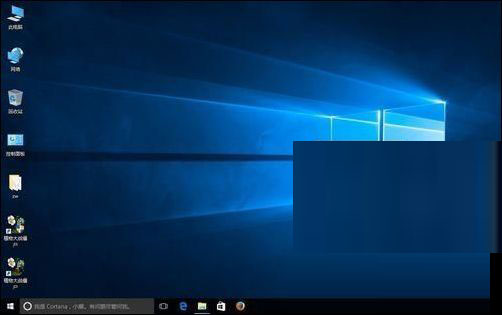
2、选择“服务”标签,点击“打开服务”;
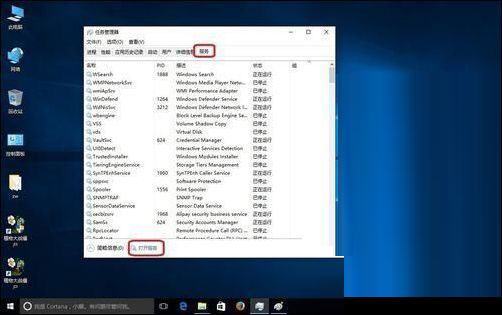
3、找到“Windows Update”服务,双击;#f#
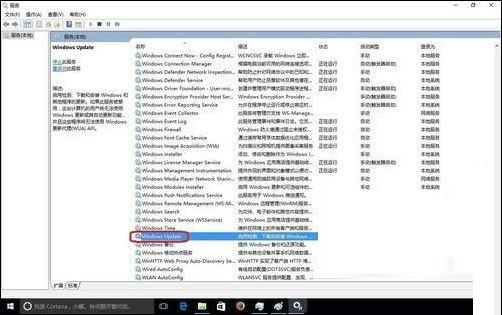
4、在弹出的窗口点击“停止”;
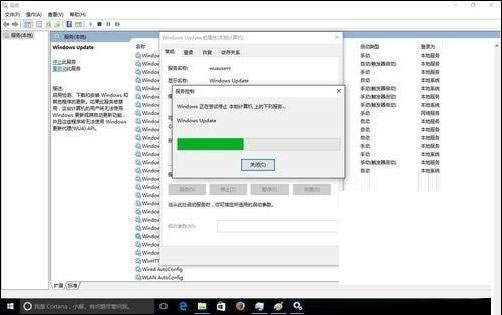
5、等待服务停止;
6、在“启动类型”选择“禁用”,再点击“确定”,这样,自动更新就关闭了。
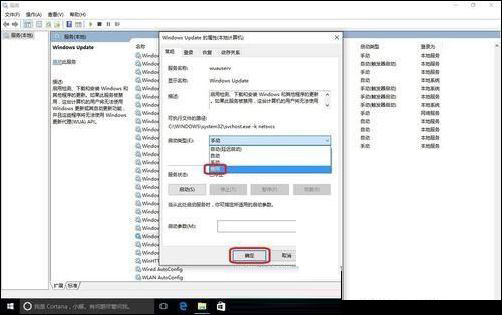
热门教程
热门系统下载
热门资讯





























